Mise à jour avril 2024: Arrêtez de recevoir des messages d'erreur et ralentissez votre système avec notre outil d'optimisation. Obtenez-le maintenant à ce lien
- Téléchargez et installez l'outil de réparation ici.
- Laissez-le analyser votre ordinateur.
- L'outil va alors répare ton ordinateur.
Si vous essayez d'installer un pilote d'un petit développeur ou si vous souhaitez utiliser un ancien pilote, cette alerte s'affichera :
«Windows a rencontré un problème lors de l’installation du pilote de votre appareil
Windows a trouvé un logiciel pilote pour votre périphérique, mais une erreur s'est produite lors de la tentative d'installation.
Le fichier INF tiers ne contient pas d'informations sur la signature numérique »
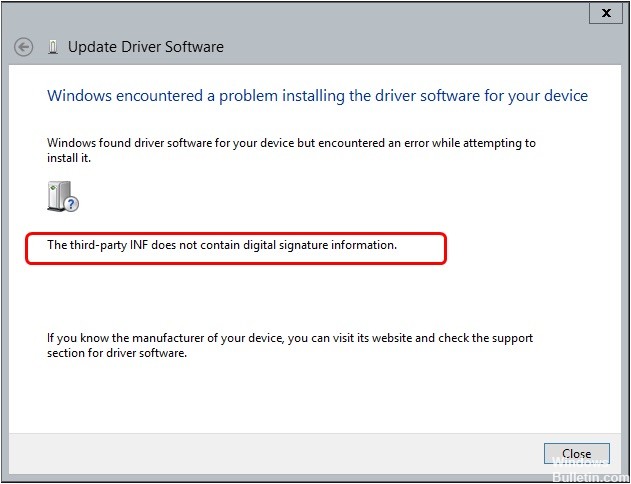
Le fichier .INF est un fichier qui contient des informations de configuration pour un système d'exploitation Windows moderne. Il contient plusieurs sections qui spécifient les données à copier, les modifications à apporter au registre et bien plus encore. Mais, il doit contenir des informations de signature numérique. Les fenêtres modernes ne permettent pas l'installation sans une signature valide. Par conséquent, tous les conducteurs doivent être signés pour éviter pas d'erreur de signature.
L'infos tierce ne contient pas d'informations de signature L'erreur est souvent causée par des paramètres système mal configurés ou des entrées irrégulières dans le registre Windows. Le nom de l'erreur, qui contient les détails de l'erreur, y compris la raison pour laquelle elle s'est produite, quel composant du système ou de l'application était défectueux pour provoquer cette erreur, ainsi que d'autres informations.
L'erreur était assez courante sous l'utilisateur du système d'exploitation Windows. Cela restreint la plupart de vos activités, alors que l'erreur semble persister pour toujours. Vous pouvez avoir le problème d'utiliser un ancien pilote ou d'essayer d'accéder à un petit développeur pour installer un pilote.
Comment corriger l'erreur «Le fichier INF tiers ne contient pas d'informations de signature numérique»:
Téléchargez le pilote manuellement à partir du site Web du fabricant.
- Vérifiez le nom du périphérique ou accédez au gestionnaire de périphériques pour déterminer le périphérique pour lequel vous installez les pilotes. Vous pouvez également appuyer sur Windows + R, tapez 'devmgmt.msc'
- Visitez le site Web officiel de votre fabricant.
- Une fois que vous avez trouvé votre pilote, sélectionnez les options de téléchargement souhaitées et téléchargez-le dans un endroit accessible.
Mise à jour d'avril 2024:
Vous pouvez désormais éviter les problèmes de PC en utilisant cet outil, comme vous protéger contre la perte de fichiers et les logiciels malveillants. De plus, c'est un excellent moyen d'optimiser votre ordinateur pour des performances maximales. Le programme corrige facilement les erreurs courantes qui peuvent survenir sur les systèmes Windows - pas besoin d'heures de dépannage lorsque vous avez la solution parfaite à portée de main :
- Étape 1: Télécharger PC Repair & Optimizer Tool (Windows 10, 8, 7, XP, Vista - Certifié Microsoft Gold).
- Étape 2: Cliquez sur “Start scan”Pour rechercher les problèmes de registre Windows pouvant être à l'origine de problèmes avec l'ordinateur.
- Étape 3: Cliquez sur “Tout réparer”Pour résoudre tous les problèmes.
- Double-cliquez sur le fichier exécutable pour installer le pilote directement. Si cela ne fonctionne pas, vous pouvez revenir au Gestionnaire de périphériques, cliquer avec le bouton droit de la souris sur le périphérique et sélectionner Mettre à jour le pilote.
- Sélectionnez Rechercher un pilote sur mon ordinateur et recherchez le pilote téléchargé.
- Redémarrez votre ordinateur et vérifiez que le problème est résolu.
Désactiver la vérification de signature numérique

- Fermez toutes les fenêtres et les programmes ouverts sur votre PC.
- Cliquez sur le bouton Windows et recherchez cmd. Vous obtiendrez l'invite comme résultat de la recherche.
- Cliquez avec le bouton droit de la souris et sélectionnez Exécuter en tant qu'administrateur.
- À l'invite de commande, tapez le code suivant et appuyez sur Entrée: bcdedit / set loadoptions DDISABLE_INTEGRITY_CHECKS
- Après avoir écrit le code ci-dessus, vous devez écrire un autre code et appuyer sur Entrée: bcdedit / set testsigning on
- Vous pouvez installer n'importe quel pilote non signé. Essayez ensuite de réinstaller le pilote.
Effectuer une vérification du fichier système

- Dans la zone de recherche de la barre des tâches, tapez Invite de commande, puis cliquez avec le bouton droit de la souris ou maintenez-la enfoncée (application de bureau) dans la liste des résultats.
- Sélectionnez Exécuter en tant qu'administrateur et sélectionnez Oui.
- Tapez DISM.exe / Online / Cleanup-image / Restorehealth, puis appuyez sur Entrée.
- Une fois l'opération réussie, tapez sfc / scannow et appuyez sur Entrée.
- Si le message «Vérification 100% terminée» apparaît, tapez exit.
Conseil d'expert Cet outil de réparation analyse les référentiels et remplace les fichiers corrompus ou manquants si aucune de ces méthodes n'a fonctionné. Cela fonctionne bien dans la plupart des cas où le problème est dû à la corruption du système. Cet outil optimisera également votre système pour maximiser les performances. Il peut être téléchargé par En cliquant ici

CCNA, développeur Web, dépanneur PC
Je suis un passionné d'informatique et un professionnel de l'informatique. J'ai des années d'expérience derrière moi dans la programmation informatique, le dépannage et la réparation de matériel. Je me spécialise dans le développement Web et la conception de bases de données. J'ai également une certification CCNA pour la conception et le dépannage de réseaux.

